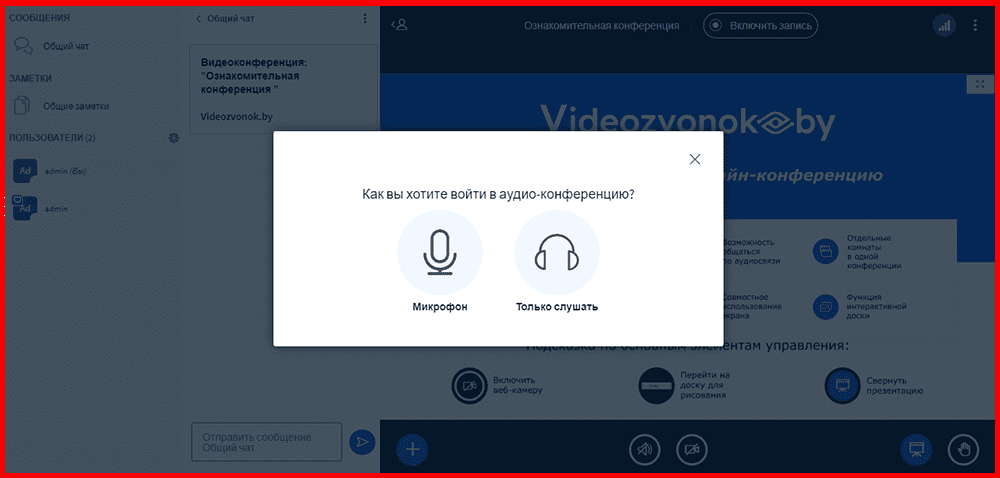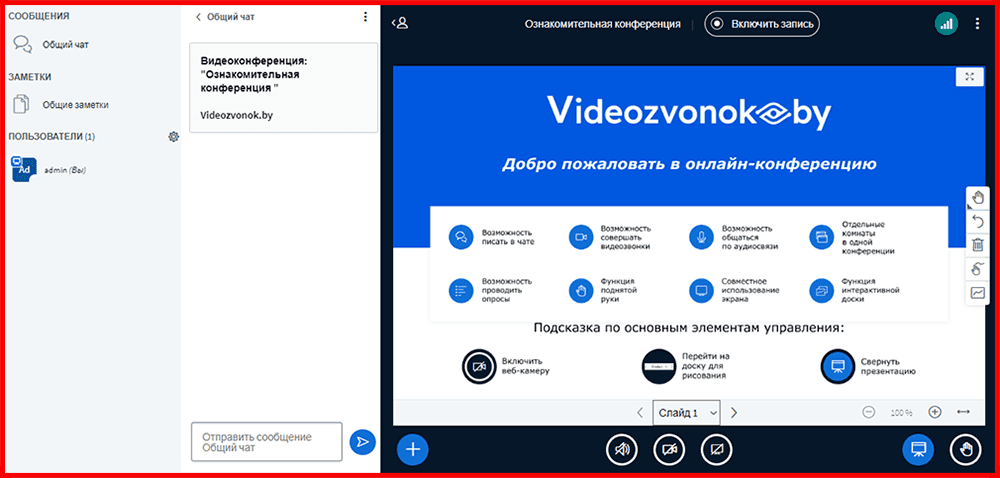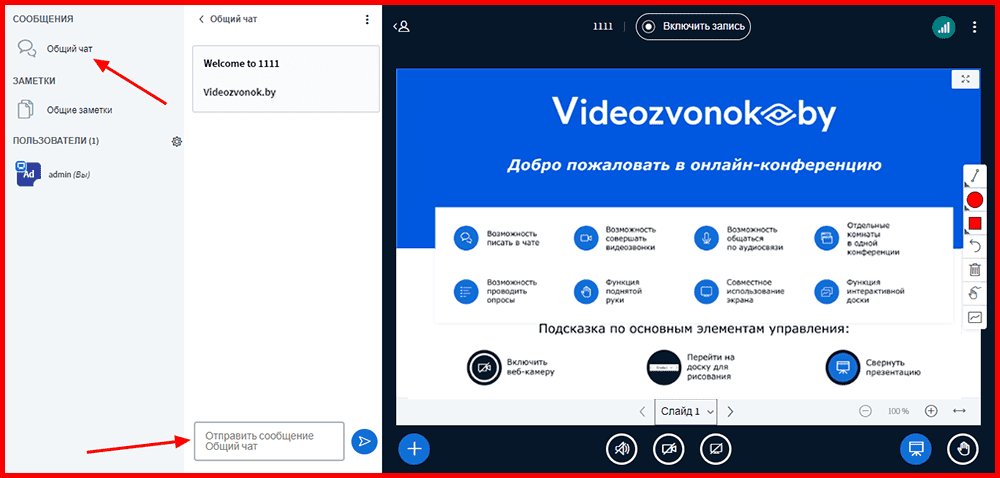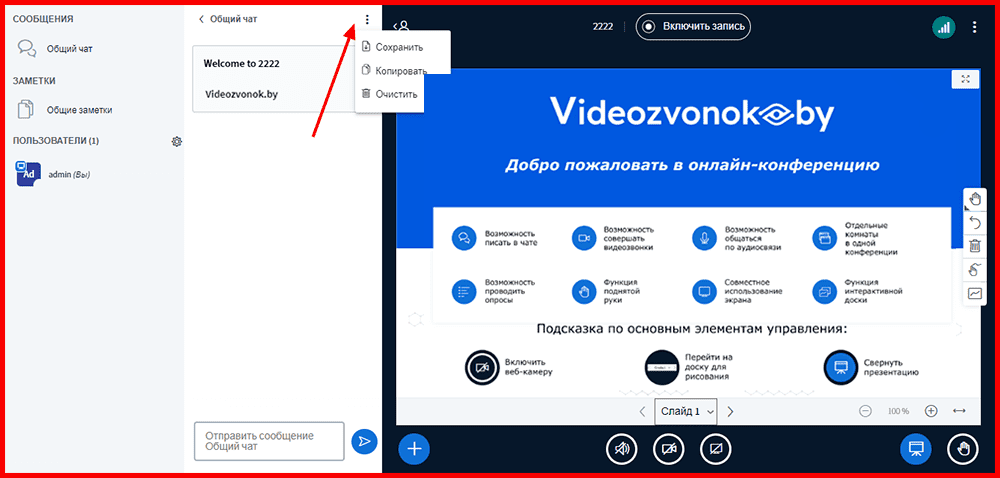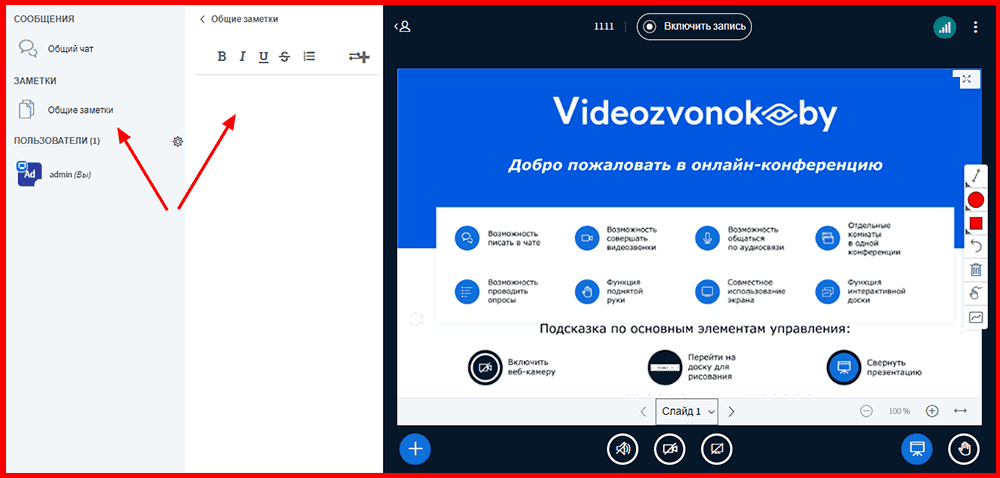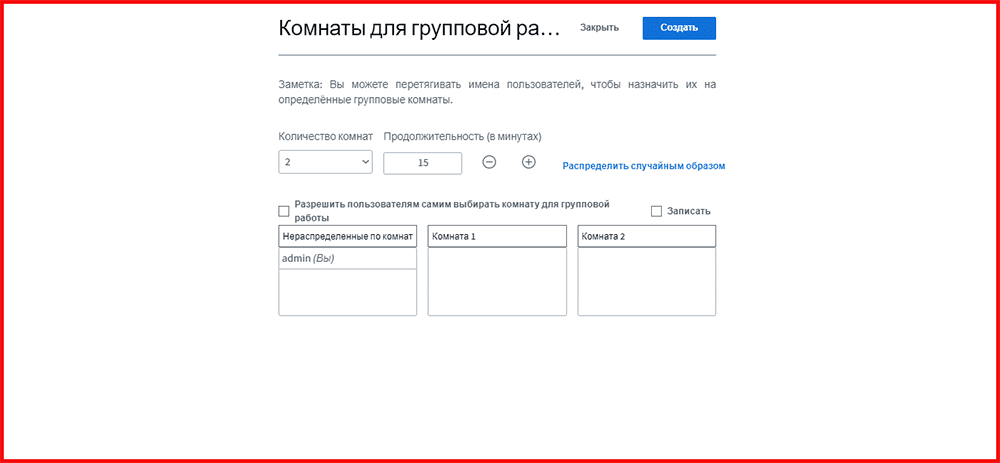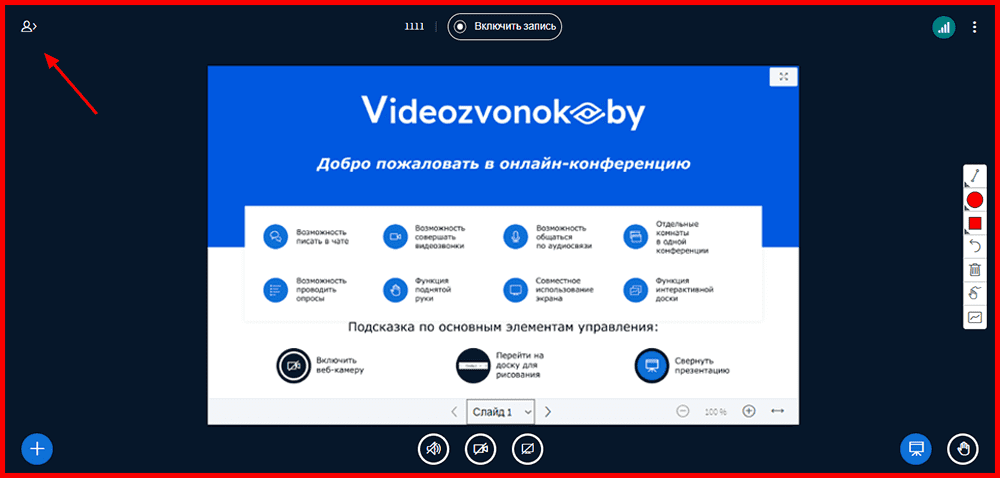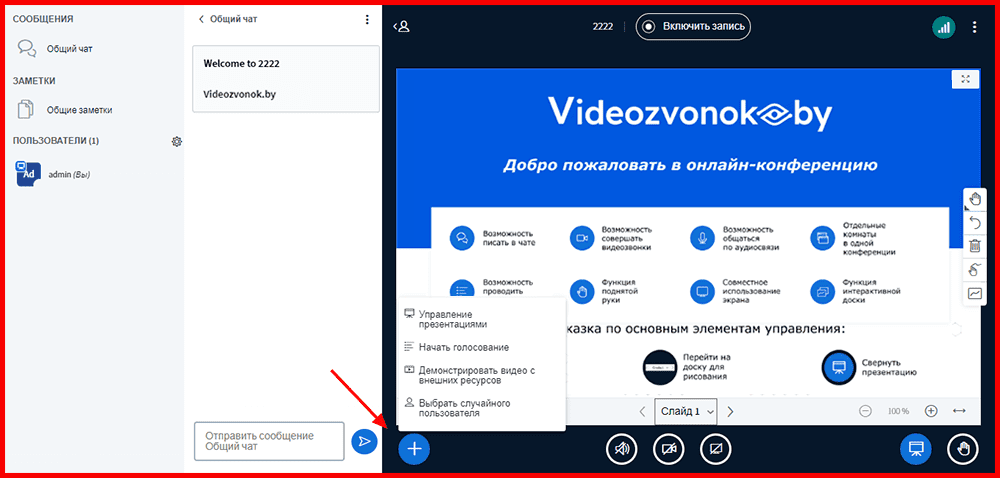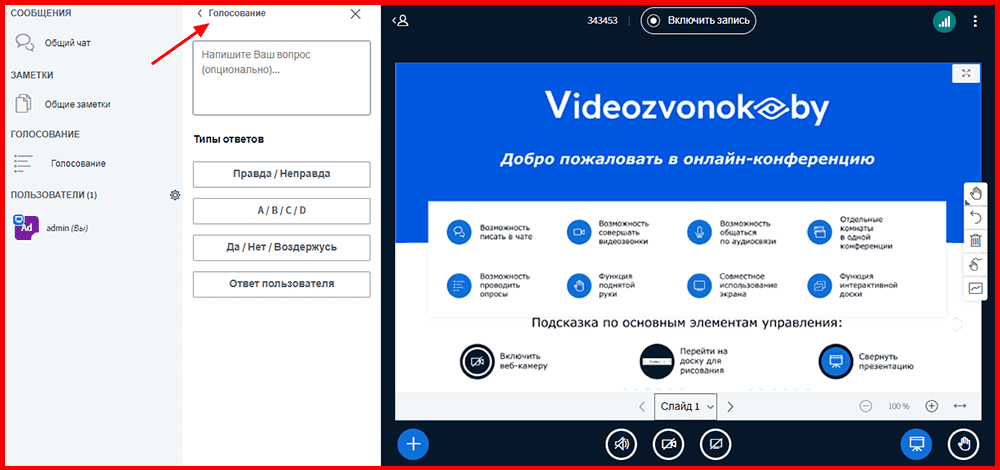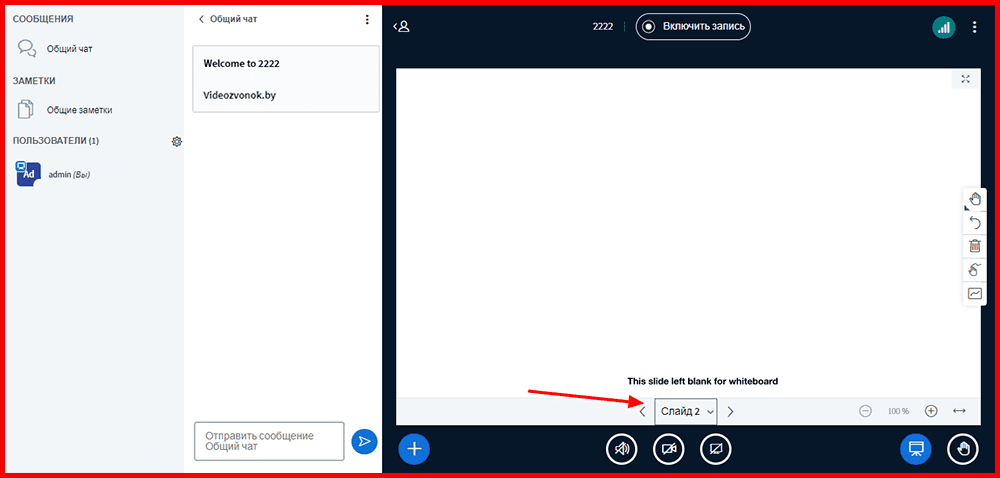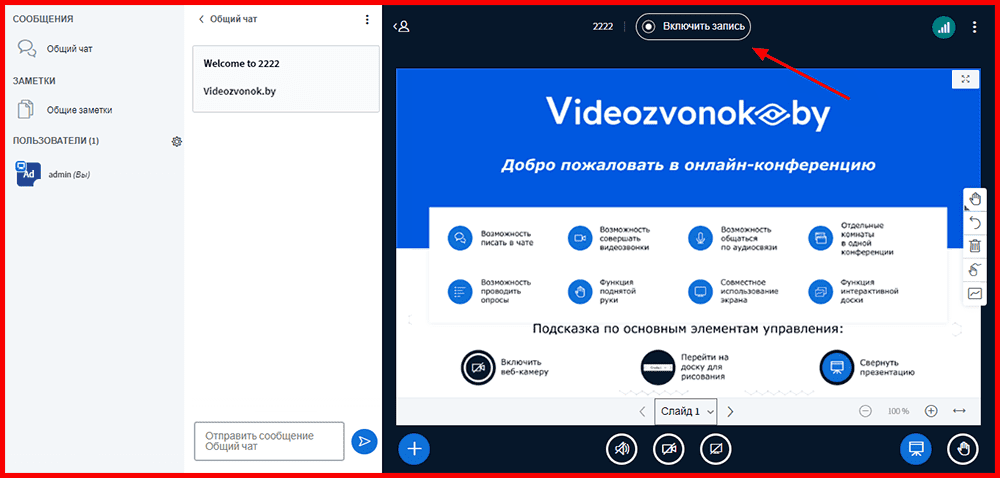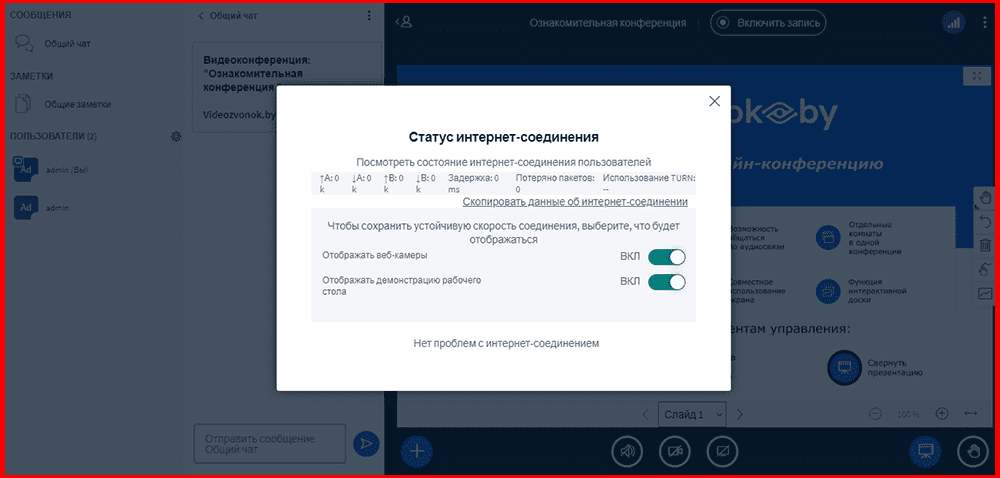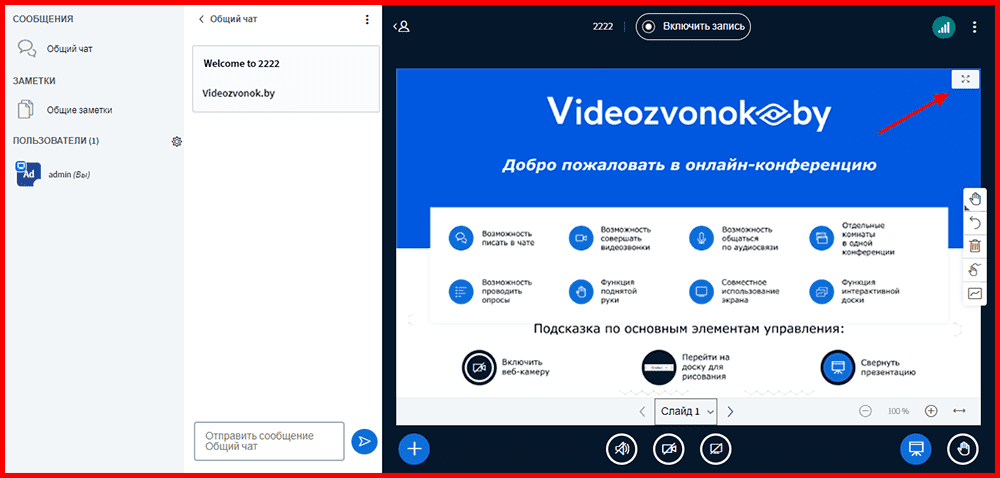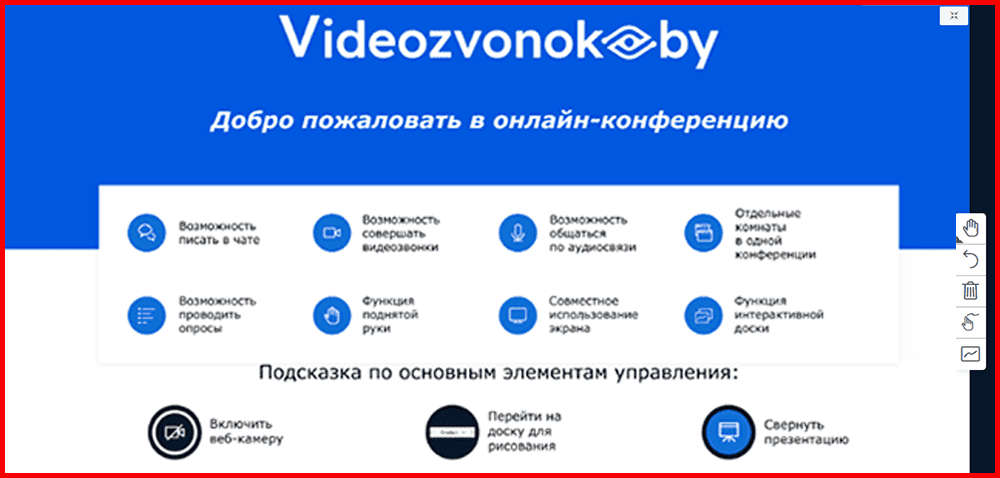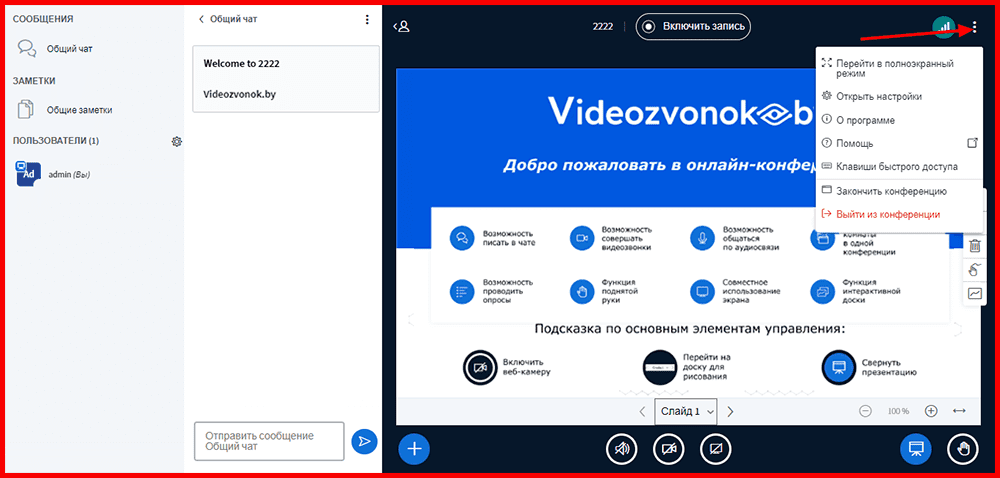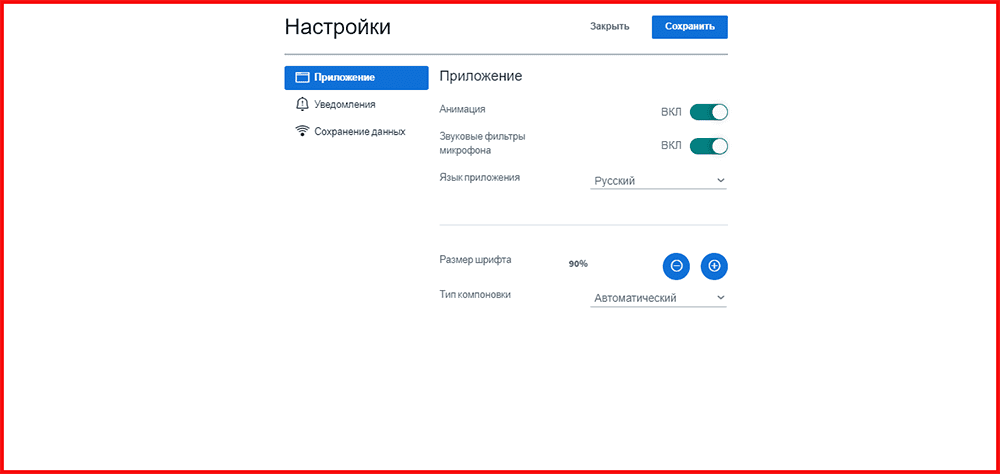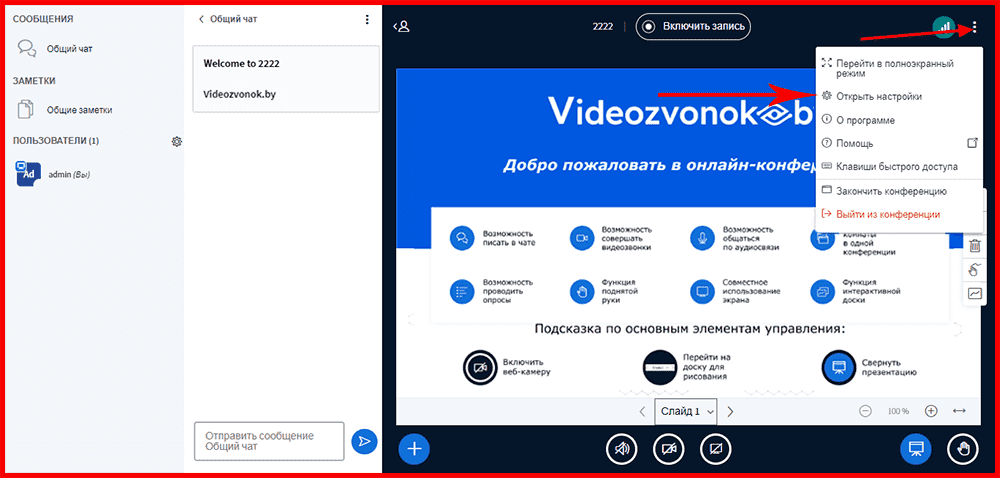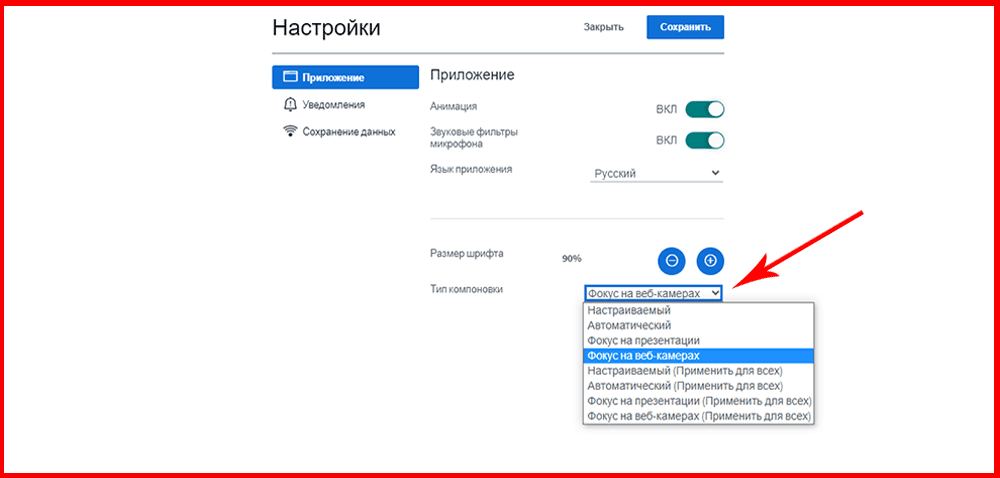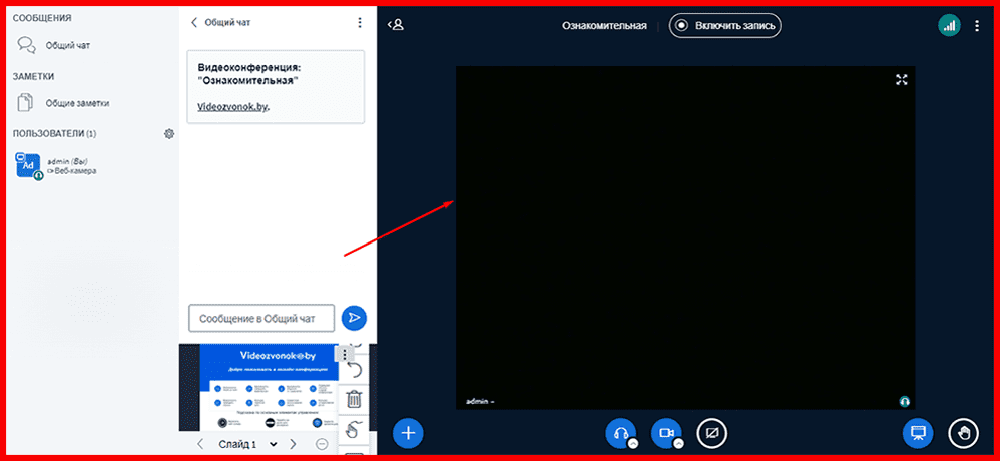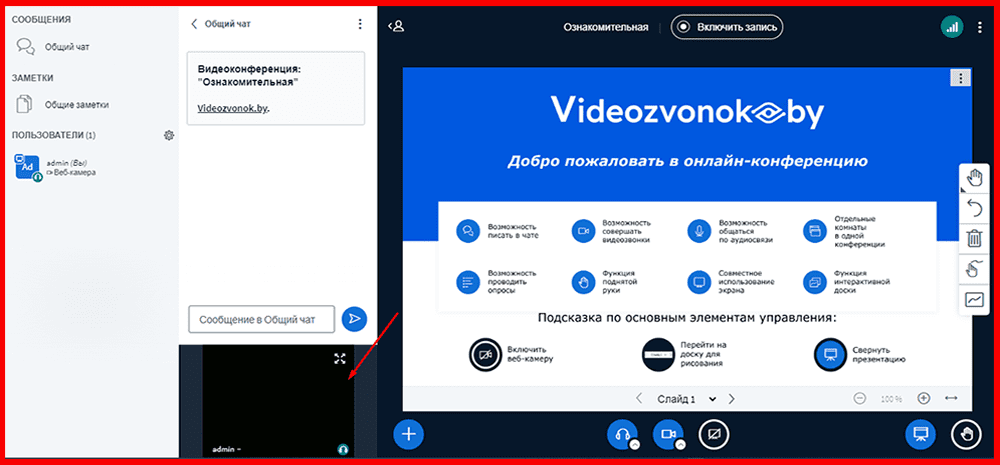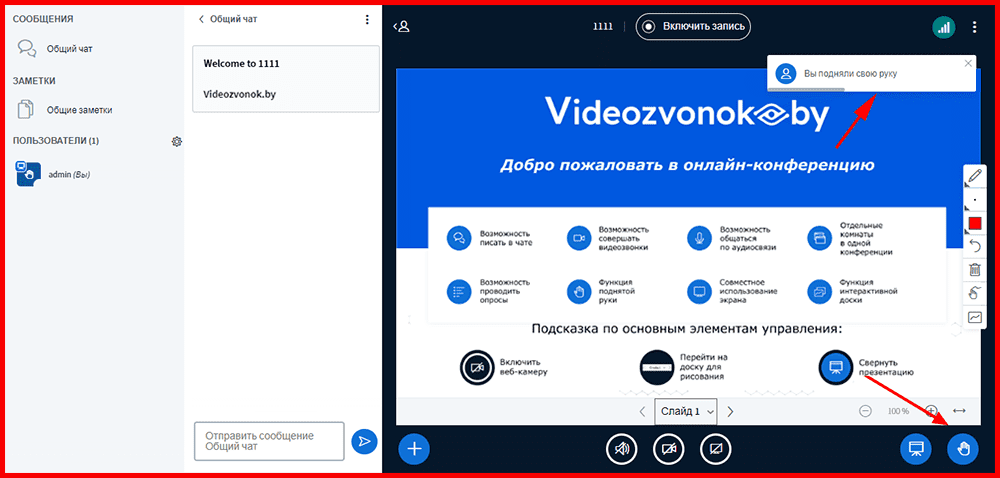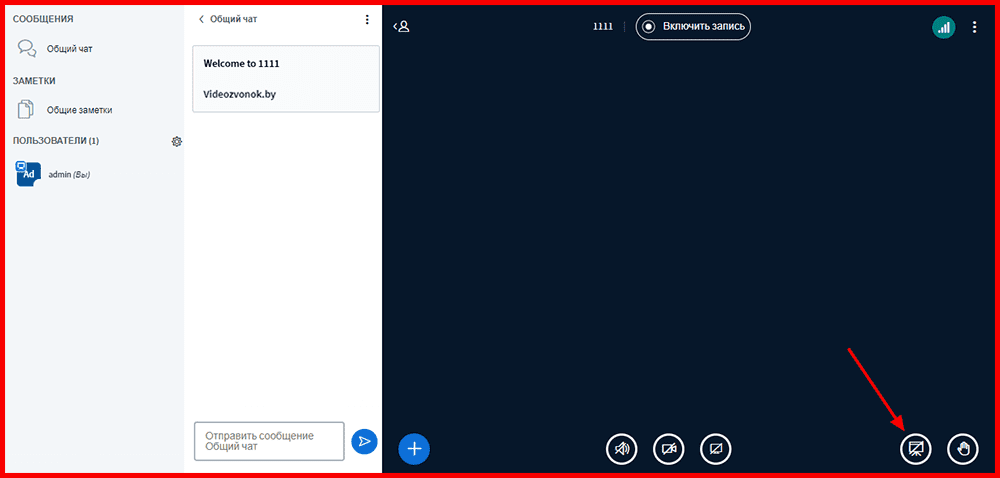Рассмотрим основной функционал конференции после ее создания администратором портала онлайн-конференции.
Во время входа в онлайн-конференцию появится окно с опциями выбора входа в онлайн-конференцию (подключить микрофон или только слушать).
После входа в онлайн-конференцию в центре появится окно видео-конференции, слева — боковая панель.
Слева в боковой панели вверху расположена вкладка "общий чат", при нажатии на которую можно убрать окно чата.
Также сверху в окне общего чата находятся настройки чата, где можно сохранить, скопировать или очистить чат.
Ниже слева в боковой панели расположена вкладка "общие заметки". При нажатии на нее появляется окно визуального редактора общих заметок, в котором можно делать любые заметки.
Слева в боковой панели находится вкладка "Управление пользователями". Нажатием открывается вкладка с набором следующих функций: "Выключить микрофон всем пользователям", "Выключить микрофоны у всех, кроме ведущего", "Заблокировать участников", "Правила входа гостей в конференцию", "Сохранить имена пользователей", "Убрать все иконки статуса", "Создать комнаты для групповой работы", "Написать скрытые субтитры", "Отчет о конференции". С помощью функции "Создать комнаты для групповой работы" администратор может создавать комнаты и распределять в них участников видеоконференции, указывать время действия каждой комнаты.
Вверху в окне онлайн-конференции можно увидеть иконку "Включить/выключить список пользователей". Нажатием на иконку сворачивается и разворачивается окно пользователей вместе со вкладками "общий чат" и "общие заметки" слева.
Внизу в окне онлайн-конференции находится вкладка "Действия" с функциями администратора: "Управление презентациями", "Начать голосование", "Демонстрировать видео с внешних ресурсов", "Выбрать случайного пользователя". "Управление презентациями" позволяет загрузить файлы для презентации. "Начать голосование" открывает окно голосования, где администратор видеоконференции может написать зрителям вопрос и выбрать варианты ответов. Функция демонстрации видео с внешних ресурсов открывает окно, где есть возможность вставить ссылку на медиа-файл.
Внизу в окне видео-конференции также находится переключатель слайдов.
Еще ниже в центре находятся иконки: "Присоединиться к аудио-конференции", "Включить веб-камеру", "Демонстрировать ваш экран".
Вверху в центре окна онлайн-конференции находится опция включения записи видеоконференции, если такая опция предусмотрена действующим тарифом администратора видеоконференций.
Вверху справа находится вкладка "Статус интернет-соединения", где можно посмотреть состояние интернет-соединения пользователей.
Чуть ниже справа можно включить режим презентации на полный экран. Нажатием клавиши "Escape" можно вернуть окно видеоконференции в обычный режим.
В самом верху справа находится вкладка с некоторыми функциями: "Перейти в полноэкранный режим", "Открыть настройки", "О программе", "Помощь", "Клавиши быстрого доступа", "Закончить конференцию", "Выйти из конференции". Функция "Открыть настройки" позволяет изменить такие параметры, как "Анимация", "Звуковые фильтры микрофона", "Размер шрифта" и т.д.
В окне настроек находится выпадающее меню "Тип компоновки", в котором можно выбрать один из параметров, влияющих на расположение окна с веб-камерой администратора и презентациями в онлайн-конференции. Можно выбрать следующие параметры: настраиваемый, автоматический, фокус на презентации, фокус на веб-камерах, настраиваемый (применить для всех), автоматический (применить для всех), фокус на презентации (применить для всех), фокус на веб-камерах (применить для всех).
Справа в окне онлайн-конференции находится панель инструментов, в которой доступен набор инструментов: Панаромирование, Карандаш, Четырехугольник, Треугольник, Эллипс, Линия, Текст. Также в панели доступны функции: "Отменить пометку", "Очистить все пометки", "Включить предотвращение случайного рисования ладонью", "Дать право рисования на доске всем пользователям".
Внизу справа в окне онлайн-конференции доступны функции "Поднять руку / Опустить руку", "Свернуть презентацию / Восстановить презентацию".
Videozvonok.by — эффективное технологическое решение для образовательной отрасли, а также мощный инструмент увеличения эффективности бизнеса. Это экономически выгодное, оптимальное решение для коммуникаций в сфере здравоохранения и телемедицины, органов государственного управления и оказания услуг для населения.
Наши клиенты по достоинству оценят все преимущество веб-платформы для проведения стримов и онлайн-конференций.